Добавление слов с переносом в словарь (Microsoft Word)
В названии компании Кэрол используется дефис, а она заменяет его неразрывным дефисом. Например, в названии J-Team используется неразрывный дефис, чтобы Кэрол не получала J- в одной строке, а остальные — в следующей. Однако Word показывает дефис и команду с ошибками. Кэрол задается вопросом, есть ли способ заставить Word принять J-Team в словарь проверки орфографии и перестать отмечать его. В его нынешнем виде Word требует, чтобы Кэрол каждый раз «игнорировала один раз», так как он даже не игнорирует все.
Во время тестирования мне не удалось воссоздать эту проблему. Я пробовал использовать «J-Team» и «Smith-Johnson», как с обычными дефисами, так и с неразрывными дефисами. Во всех случаях во всех версиях Word (с 2007 по 2016 год) слова с переносом не помечались как неправильные написания.
При этом, возможно, проблема не в программе проверки орфографии, а в программе проверки грамматики. (Вы можете сказать, использует ли Word волнистую зеленую линию подчеркивания под термином вместо красной волнистой линии подчеркивания.)
В этом случае вы можете выполнить следующие действия:
-
Откройте диалоговое окно «Параметры Word». (В Word 2007 нажмите кнопку «Office», а затем — «Параметры Word». В Word 2010 и более поздних версиях откройте вкладку «Файл» на ленте, а затем нажмите «Параметры».)
-
Щелкните параметр «Правописание» в левой части диалогового окна.
-
Нажмите кнопку «Настройки». Word отображает диалоговое окно «Параметры грамматики». (См. Рис. 1.)
-
В раскрывающемся списке «Стиль письма» выберите «Грамматика и стиль».
-
Прокрутите вниз, чтобы увидеть элементы управления проверкой стилей.
-
Убедитесь, что рядом с параметром «Переносы и составные слова» нет галочки. (Если вы выбрали «Только грамматика» на шаге 4, то по умолчанию для этого параметра флажок будет пустым.)
-
Нажмите OK, чтобы закрыть диалоговое окно Grammar Settings.
-
Нажмите ОК, чтобы закрыть диалоговое окно «Параметры Word».
Если проблема в том, что Word фактически помечает термин как орфографическую ошибку (красная волнистая линия под частью или всем термином), то это немного более проблематично. Первое, что нужно сделать, — это проверить, действительно ли вы используете неразрывный дефис между словами. Если вместо этого вы используете необязательный дефис, то весь термин будет отмечен как написанный неправильно. Вы должны использовать неразрывный дефис, вводимый нажатием Ctrl + Shift + Hyphen.
Вы также захотите убедиться, что слова (или, действительно, любая часть переносимого термина) не отформатированы для иностранного языка.
Выделите весь термин с переносом, а затем откройте вкладку «Обзор» на ленте. Если вы используете Word 2007, щелкните инструмент «Установить язык» в группе «Правописание». В Word 2010 и более поздних версиях щелкните «Язык» в группе «Язык» и выберите «Установить язык проверки правописания» в раскрывающемся меню. Word отображает диалоговое окно «Язык». (См. Рис. 2.)
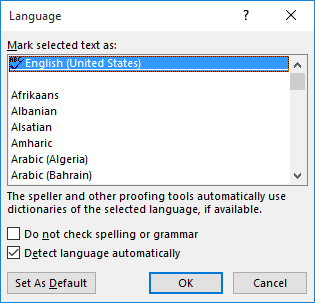
Рисунок 2. Диалоговое окно «Язык».
Если в верхней части диалогового окна не выбран ни один язык, это означает, что переносимый термин отформатирован для использования нескольких языков. Убедитесь, что вы выбрали язык, который хотите применить ко всему термину, а затем нажмите OK.
Когда дело доходит до орфографических ошибок, в этом случае вы не можете попытаться ввести термин в словарь; это не сработает. Зачем? Потому что в словаре рассматриваются отдельные слова, а не составные слова. Хотя вы можете ввести весь составной термин в настраиваемый словарь, Word по-прежнему будет отмечать написание как неправильное, если это было сделано ранее.
WordTips — ваш источник экономичного обучения работе с Microsoft Word.
(Microsoft Word — самая популярная программа для обработки текстов в мире.) Этот совет (13473) относится к Microsoft Word 2007, 2010, 2013 и 2016.